Управление текстурами из графического окна
1. На вкладке
Вид (View) щелкните стрелку ниже поля
 Образы (Appearances)
Образы (Appearances), чтобы открыть коллекцию образов.
2. Выберите необходимый образ в палитре
Модель (Model). Щелкните правой кнопкой мыши и выберите
Править (Edit) или щелкните
 Править образы модели (Edit Model Appearances)
Править образы модели (Edit Model Appearances). Откроется диалоговое окно
Редактор образа модели (Model Appearance Editor).
3. На вкладке
Текстура (Texture),
Рельеф (Bump) или
Декаль (Decal) щелкните

и укажите поверхность, к которой применяется образ с текстурой.
4. Выберите проекцию для выбранной поверхности или поверхностей в
полеТип (Type) В зависимости от выбранного типа нанесения в графическом окне отображаются кадр и сфера с элементами непосредственного управления. Эти элементы управления используется для следующих операций:
Операция масштабирования
Для масштабирования текстуры при размещении используйте маркеры перемещения на рамке. По умолчанию масштабирование выполняется симметрично относительно центральной оси рамки.
• Для одновременного масштабирования текстуры в направлениях X и Y перетащите любой угол рамки.
• Для масштабирования в направлении X или Y перетащите граничный маркер перемещения.
• Или же используйте пиктограммы в разделе Повторить (Repeat), чтобы задать значения для X и Y для масштабирования текстуры.
• Для масштабирования текстуры без сохранения симметрии относительно центральной оси удерживайте нажатой клавишу CTRL и перетащите угловой или граничный маркер перемещения. Во время перетаскивания углового или граничного маркера перемещения при нажатой клавише CTRL перемещается только этот угол или сторона рамки, при этом противоположная сторона остается неизменной.
• Чтобы заблокировать соотношение сторон при масштабировании текстуры симметрично относительно центральной оси, удерживайте нажатой клавишу SHIFT и перетащите угловой или граничный маркер перемещения.
• Чтобы заблокировать соотношение сторон при масштабировании текстуры без сохранения симметрии относительно центральной оси, удерживайте нажатыми клавиши CTRL и SHIFT и перетащите угловой или граничный маркер перемещения.
До масштабирования | После масштабирования |
Операция поворота
• Для поворота текстуры перетащите маркер поворота в верхней части рамки.
|  Примечание Примечание При использовании маркера для вращения текстуры, сила тяжести будет привязана к 0, 90, 180 и 270 градусам. |
• Или же используйте колеса управления в разделе Положение (Position), чтобы задать значение параметра Повернуть (Rotate) для вращения текстуры.
До поворота | После поворота |
Поворот полюса
• Чтобы повернуть ось сферы вместе с текстурой, перетащите маркер или значок полюса в верхней части рамки.
Для типа нанесения
Плоский (Planar) маркер перемещения полюса отображается как

.
Для типа нанесения
Цилиндрический (Cylindrical) маркер перемещения полюса отображается как

.
Для типа нанесения
Сферический (Spherical) маркер перемещения полюса отображается как

.
Для типа нанесения
Прямоугольник (Box) маркер перемещения полюса отображается как

|  Примечание Примечание При использовании маркера для вращения текстуры, сила тяжести будет привязана к 0, 90, 180 и 270 градусам. |
• Можно также использовать колесики управления в разделе Тип (Type), чтобы задать значение параметра Полюс (Pole) для вращения текстуры.
До поворота полюса | После поворота полюса |
Перемещение центра рамки
• Щелкните в любом месте внутри рамки и перетащите ее в любую точку графического окна поступательным образом.
• Чтобы кадр перемещался в горизонтальном или в вертикальном направлении, при перетаскивании удерживайте нажатой клавишу SHIFT.
• Или же используйте колеса управления в разделе Положение (Position), чтобы указать значения X и Y для перемещения центра рамки.
До перемещения центра рамки | После перемещения центра рамки |
Разворот примененной текстуры
• Для разворота текстуры щелкните правой кнопкой мыши любой угловой маркер перемещения рамки и выберите команду Развернуть (Flip).
До разворота | После разворота |
Можно разворачивать текстуры по диагонали, по горизонтали и по вертикали.
• Чтобы развернуть текстуру по диагонали, щелкните правой кнопкой мыши любой угловой маркер перемещения рамки и выберите команду Развернуть (Flip).
• Чтобы развернуть текстуру по горизонтали, щелкните правой кнопкой мыши любой граничный маркер перемещения на правой или левой границе рамки и выберите команду Развернуть (Flip).
• Чтобы развернуть текстуру по вертикали, щелкните правой кнопкой мыши любой граничный маркер перемещения на верхней или нижней границе рамки и выберите команду Развернуть (Flip).
• Кроме того, можно щелкнуть значок

, чтобы развернуть текстуру по горизонтали, или значок

, чтобы развернуть текстуру по вертикали.
 Образы (Appearances), чтобы открыть коллекцию образов.
Образы (Appearances), чтобы открыть коллекцию образов. Образы (Appearances), чтобы открыть коллекцию образов.
Образы (Appearances), чтобы открыть коллекцию образов. Образы (Appearances), чтобы открыть коллекцию образов.
Образы (Appearances), чтобы открыть коллекцию образов. Править образы модели (Edit Model Appearances). Откроется диалоговое окно Редактор образа модели (Model Appearance Editor).
Править образы модели (Edit Model Appearances). Откроется диалоговое окно Редактор образа модели (Model Appearance Editor). и укажите поверхность, к которой применяется образ с текстурой.
и укажите поверхность, к которой применяется образ с текстурой.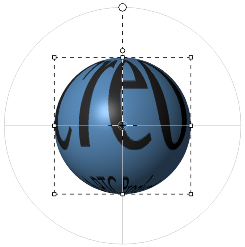
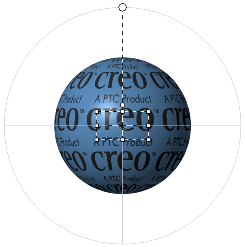
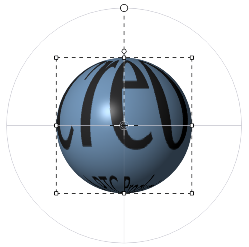
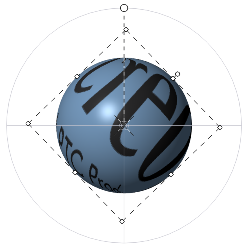
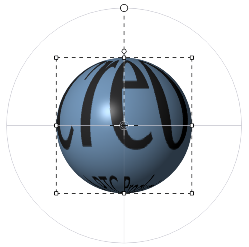
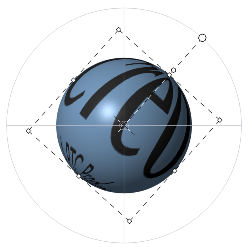
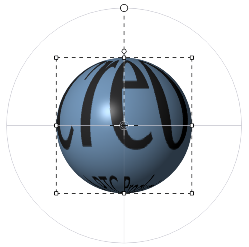
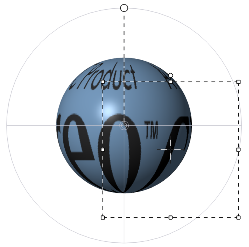
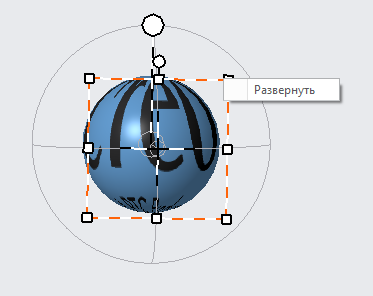
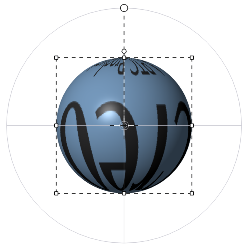
 , чтобы развернуть текстуру по горизонтали, или значок
, чтобы развернуть текстуру по горизонтали, или значок  , чтобы развернуть текстуру по вертикали.
, чтобы развернуть текстуру по вертикали.